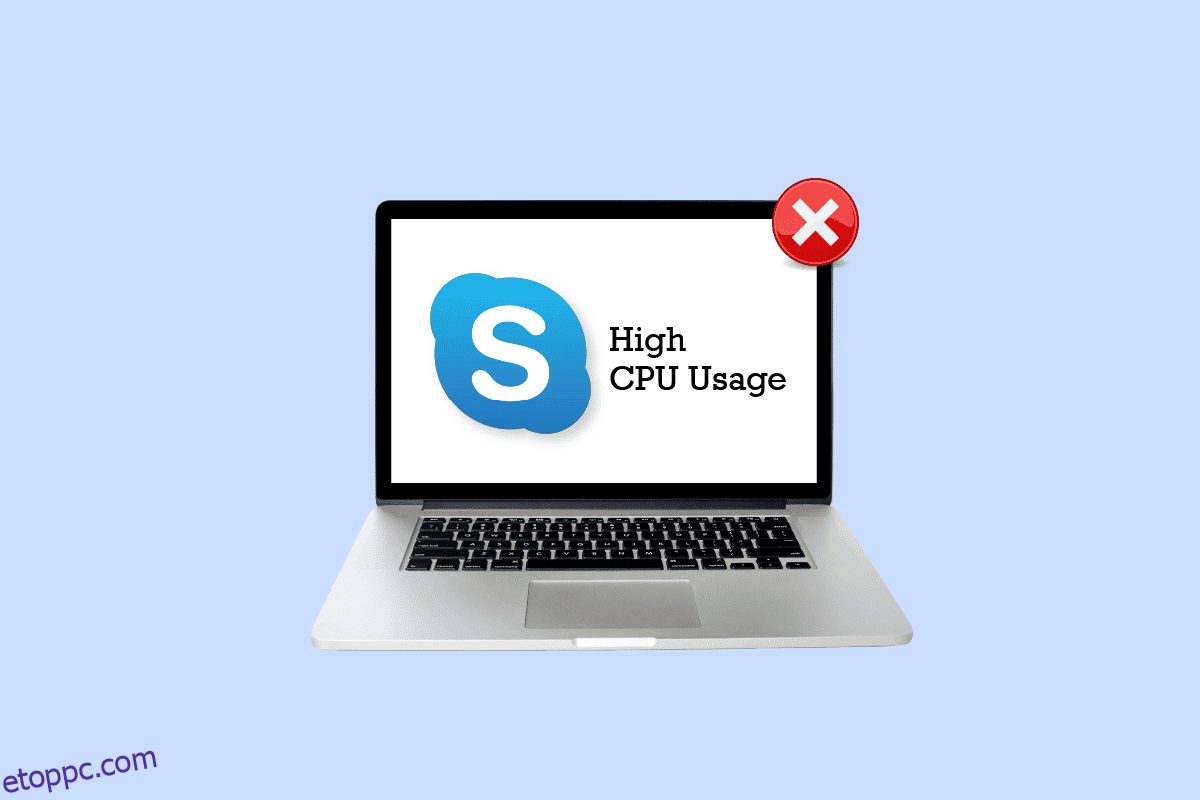CPU, a központi feldolgozó egység látja el a számítógép alapvető funkcióit. Ezt a rendszersegédprogramot a rendszer processzorának vagy mikroprocesszorának is nevezik. A CPU-használat egy működő számítógép feldolgozási teljesítményét jelzi. Abban az esetben, ha a rendszer megpróbál többet teljesíteni, mint amennyit tud, azt magas CPU-használatként jelzi. A 100%-os CPU-használat azt jelenti, hogy a számítógép több munkát végez, mint amennyi a kapacitása. Vannak bizonyos programok, amelyek miatt a CPU jobban működik, mint kellene, és a Skype az egyik ilyen. Bár a Skype hasznos eszköz, lelassíthatja a rendszert, és megnövelheti a CPU memóriahasználatát. Ha számítógépe lassan reagál, és nagyon lefagy, akkor a Skype magas CPU-használatáról szóló Windows 10 útmutatónk sokat segít Önnek. A mai dokumentumban különböző módokat fogunk megvitatni, amelyekkel javíthatja a Sype-ot túl sok CPU használatával. Ezzel együtt a Skype-ok mögött meghúzódó okokra is felhívják a figyelmet a magas üzleti CPU-használatra. Kezdjük tehát a Skype javításával, és megbizonyosodunk arról, hogy a CPU-használat a határon belül van.
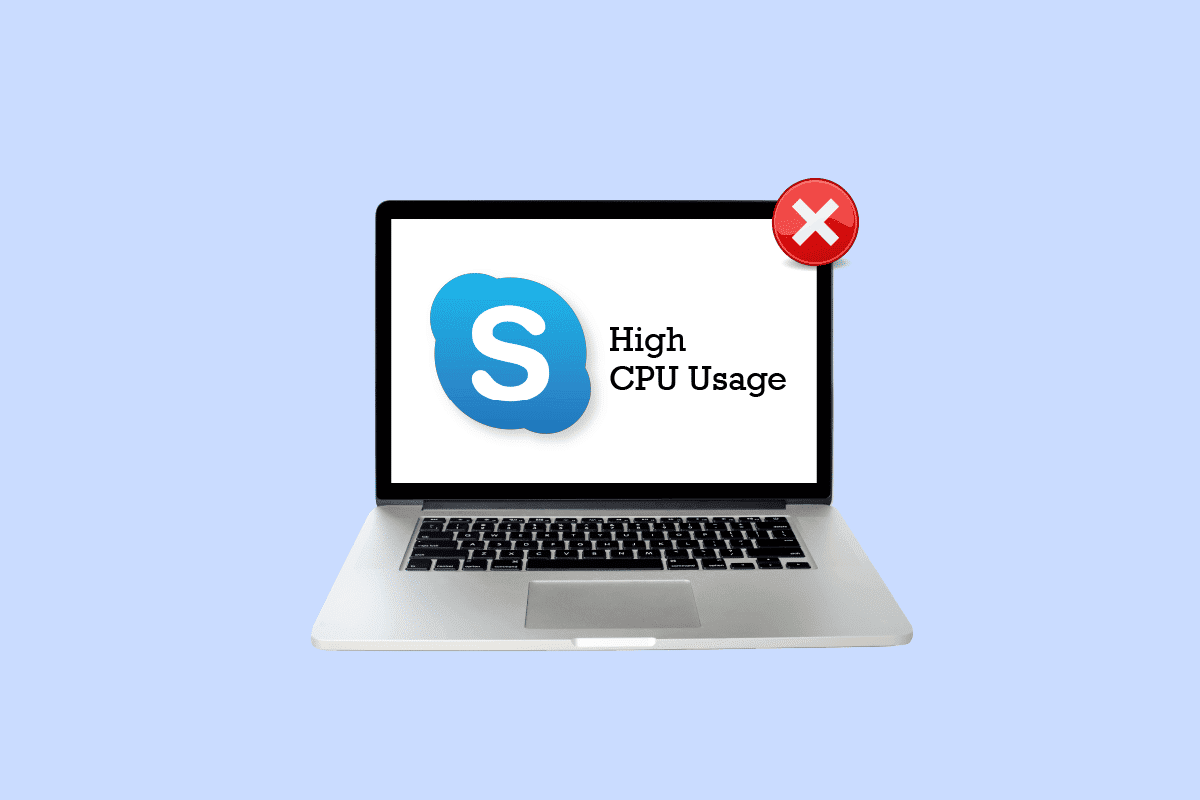
Tartalomjegyzék
A Skype magas CPU-használatának javítása a Windows 10 rendszerben
Folytassa az olvasást, hogy részletesen megismerje a Skype túl sok CPU használatával kapcsolatos hibaelhárítási módszereket a Windows 10 rendszeren.
Mi vezet a Skype magas CPU-használatához a Windows 10 rendszerben?
Általában a magas CPU-fogyasztás akkor fordul elő, amikor egy program elindul, vagy egy alkalmazás elindul a rendszerben. Ez azért történik, mert az alkalmazás megpróbál utolérni az előzményeket. Ha kifejezetten a Skype használata során észlelte a rendszer lemaradását, akkor a következő okok válthatják ki ezt a problémát:
- Alacsony RAM a rendszerben.
- A háttérben futó alkalmazások zavarása.
- Feszítse meg a rendszert vizuális effektusokkal és animációkkal.
- Az alkalmazás elavult verziója.
- Sérült az alkalmazás rendszerfájljai.
A Skype javítása túl sok CPU használatával
Most, hogy tisztában van azokkal az okokkal, amelyek miatt a Skype magas CPU-használatot eredményezhet, itt az ideje, hogy javítsa számítógépe lassú teljesítményét az alábbi módszerek segítségével. Kipróbálhatja ezeket a tesztelt módszereket, mivel az optimális eredményeket éri el.
1. módszer: Szabadítson fel RAM-területet
A rendszerbe telepített Skype alkalmazás elegendő RAM-ot igényel, például legalább 2 GB RAM-ot a zavartalan élmény érdekében. Ha a rendszere kevesebb, mint 2 GB RAM-mal működik, az a Skype üzleti célra magas CPU-használatot eredményezhet. Ezért gondoskodnia kell arról, hogy legalább 4 GB RAM legyen a számítógépén a Skype és más programok problémamentes futtatásához. Megpróbálhatja frissíteni a rendszer RAM-ját, vagy felszabadítani, hogy helyet biztosítson a hasznos alkalmazásoknak, például a Skype-nak a zökkenőmentes működéshez, és megoldja a CPU betöltési problémáit. Útmutatónk segítségével is megtudhatja, hogyan szabadíthat fel RAM-ot Windows 10 rendszerű számítógépén.

2. módszer: Zárja be a háttéralkalmazásokat
A másik ok, amelyet fentebb tárgyaltunk, a háttérben futó alkalmazások, amelyek zavarhatják a Skype-ot. Számos olyan program létezik, amely a Skype-ot erőforrás-felhalmozó alkalmazássá változtathatja. Ezek a programok általában rendszerbővítő eszközök, amelyek megváltoztathatják más alkalmazások viselkedését a számítógéppel szemben, ami végső soron a Skype magas CPU-használatához vezet a Windows 10 esetében, a Skype esetében. Ezért elengedhetetlen, hogy az ilyen háttéralkalmazásokat azonnal bezárja a számítógépről, hogy csökkentse a CPU-terhelést. Tájékoztató útmutatónk segítségével mindent megtudhat a háttéralkalmazások letiltásának módjáról a Windows 10 rendszerben.

3. módszer: Állítsa a vizuális effektusokat a legjobb teljesítményre
Míg a vizuális effektusok nagyszerűek az elegendő RAM-mal rendelkező rendszerek számára, megterhelik azokat, akiknek alacsony a RAM-ja. Ebben az esetben kulcsfontosságúvá válik, hogy a vizuális effektusokat és az animációt a legjobb teljesítményre állítsa be számítógépén, hogy a Skype túl sok CPU-t használó problémája megoldódjon. Az alábbi lépésekkel módosíthatja a vizuális effektusok beállításait Windows PC-jén:
1. Nyomja meg együtt a Windows + E billentyűket a File Explorer elindításához a számítógépen.
2. Ezután kattintson a jobb gombbal a This PC elemre, majd kattintson a Tulajdonságok menüpontra a menüjében.

3. A Névjegy ablakban kattintson a Speciális rendszerbeállítások lehetőségre.

4. Ezután a Rendszer tulajdonságai ablakban kattintson a Beállítások… elemre a Speciális lapon.

5. Végül a Vizuális effektusok lapon válassza ki az Adjust for best performance opciót, majd kattintson az OK gombra.

4. módszer: Frissítse a Skype alkalmazást
Időben megjelennek az alkalmazások új frissítései, amelyek jobb forráskódot tartalmaznak, mint az alkalmazás előző verziója. Ugyanez a helyzet a Skype esetében is, amelyben az alkalmazás régebbi verziója nem tudja végrehajtani az asztali számítógép fejlett CPU-ját, ezért a Skype üzleti célokra magas CPU-használatot eredményez. Ebben az esetben telepítenie kell a Skype számára elérhető legújabb verziót az alábbi lépések végrehajtásával:
1. Nyissa meg a Microsoft Store-t a Windows PC Start menüjéből.

2. Ezután kattintson a Könyvtár lehetőségre a Microsoft Store-ban.

3. Most kattintson a Frissítések beszerzése a könyvtárban lehetőségre.

Ha elérhető frissítés a Skype-hoz, az automatikusan települ a rendszerére. A telepítés után megpróbálhatja elindítani a Skype új verzióját, és ellenőrizheti a CPU-használatot.
5. módszer: Telepítse újra a Skype alkalmazást
Az utolsó módszer, amellyel megpróbálhatja megoldani a Skype magas CPU-használatát a Windows 10 rendszerben, az alkalmazás újratelepítése. Választhatja ezt a megoldást, ha a fenti módszerek egyike sem segít. A Skype friss példányának telepítése segít elkerülni az alkalmazásfájlokkal kapcsolatos problémákat és más olyan hibákat, amelyek magas CPU-terhelést eredményezhetnek. A Skype újratelepítéséhez kövesse az alábbi utasításokat:
1. Nyissa meg a Beállításokat a Windows PC-n a Windows + I billentyűk egyidejű lenyomásával.
2. A rendelkezésre álló lehetőségek közül kattintson az Alkalmazások elemre.

3. Most az Alkalmazások és szolgáltatások részben kattintson a Skype elemre, és válassza az Eltávolítás lehetőséget.

4. Ismét kattintson az Eltávolítás gombra a megerősítéshez.

5. Ha végzett, indítsa újra a számítógépet.
6. Most nyissa meg a Microsoft Store-t a keresősávból.

7. Keresse meg benne a Skype-ot, és kattintson a Get gombra az újbóli telepítéshez.

6. módszer: Lépjen kapcsolatba a Skype ügyfélszolgálatával
Végül megpróbálhatod felvenni a kapcsolatot Skype támogatás hogy megoldja a Skype for business magas CPU-használattal kapcsolatos problémát.

Gyakran Ismételt Kérdések (GYIK)
Q1. Hogyan tudom elérni, hogy a Skype kevesebb CPU-t használjon a számítógépemen?
Ans. Győződjön meg arról, hogy a Skype nem vezet több CPU használathoz, ha gondoskodik arról, hogy a CPU legalább 4 GB RAM-mal rendelkezzen. Megpróbálhatja a RAM memória bővítését vagy törlését is a fenti 1. módszer szerint.
Q2. Miért magas a CPU-terhelés a Windows 10 rendszerű számítógépemen?
Ans. A Windows 10 rendszerű számítógép magas CPU-használata hibás tápegységhez vezethet, ami a CPU automatikus feszültségcsökkenését eredményezheti az energiatakarékosság érdekében. Az alulfeszültségű CPU teljes teljesítményének csak a töredékét használja fel, így 100%-os CPU-használatot.
Q3. Ismeretes, hogy a Skype sok RAM-ot használ?
Ans. Frissen telepítve a Skype tipikusan 100 MB területtel rendelkezik, ami jóval kevesebb. A névjegyek és adatok számának növekedésével az alkalmazásban a fogyasztása megnövekedhet. A Skype zökkenőmentes működéséhez legalább 2 GB RAM-ra van szüksége.
Q4. Miért hirtelen magas a CPU-használatom?
Ans. A CPU-használat hirtelen megnövekedése a PC-n futó videojátékoknak, a videószerkesztő vagy videó streamelő alkalmazásnak, a több böngészőlapnak és a víruskeresésnek is köszönhető.
Q5. Miért használ sok energiát a Skype?
Ans. A rendszerbővítő programok általában megváltoztatják más alkalmazások és programok viselkedését a videó- vagy hangteljesítmény javítása érdekében. Ezenkívül, ha a rendszeren lévő más alkalmazások mikrofont vagy kamerát használnak, a Skype versenyezhet velük az erőforrásokért, ami nagy energiafogyasztást eredményez.
***
Reméljük, hogy a Skype magas CPU-használattal foglalkozó, Windows 10 rendszerről szóló dokumentumunk sikeresen eligazította a magas CPU-terheléshez vezető okokról, és a különböző módszerekről, amelyek segíthetnek a probléma megfelelő megoldásában. Ha igen, tudassa velünk, melyik módszer volt a leghasznosabb az Ön esetében. Kérdéseit vagy javaslatait a megjegyzések részben is felteheti nekünk.